怎么使用浏览器自带的播放器 浏览器视频播放教程
更新时间:2024-02-24 12:02:49作者:xiaoliu
随着互联网的快速发展,浏览器已经成为我们日常上网必备的工具之一,除了浏览网页和下载文件外,现代浏览器还提供了内置的播放器功能,方便我们在线观看视频内容。很多人对浏览器自带的播放器并不太了解,不知道如何使用它来播放视频。本文将为大家介绍如何使用浏览器自带的播放器,帮助大家更好地享受在线视频的乐趣。无论是在电脑上还是移动设备上,浏览器自带的播放器都能提供稳定流畅的视频播放体验,让我们一起来探索吧!
具体步骤:
1.当视频电脑自带的 Windows Media Player 播放器播放视频时,提示格式不对。播放中断。
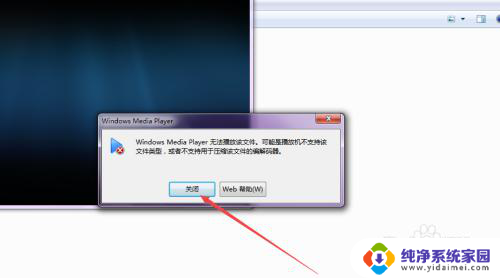
2.然后点击要用播放器播放的视频,鼠标右击,在出现的菜单中点击 打开方式。
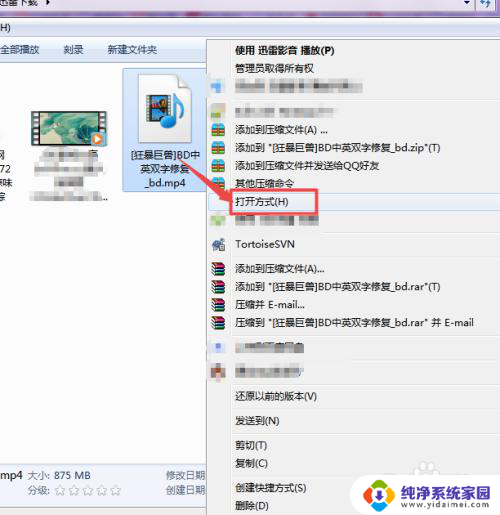
3.然后在出现的子菜单中点击 选择默认程序 选项。
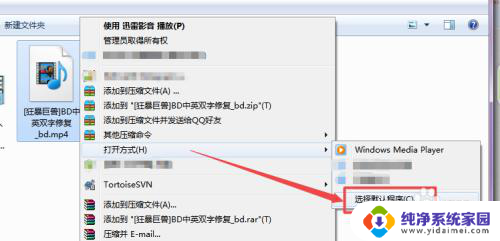
4.然后在打开的窗口中点击 浏览 按钮。
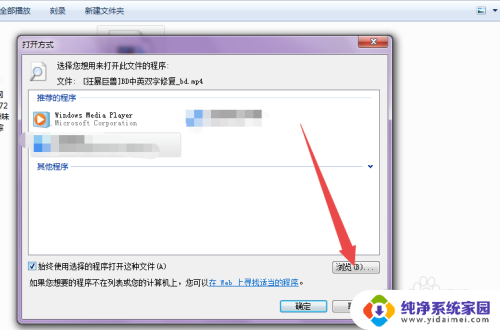
5.在出现的窗口中找到要用来播放视频的浏览器,然后点击 打开,回到页面中点击 确定 。
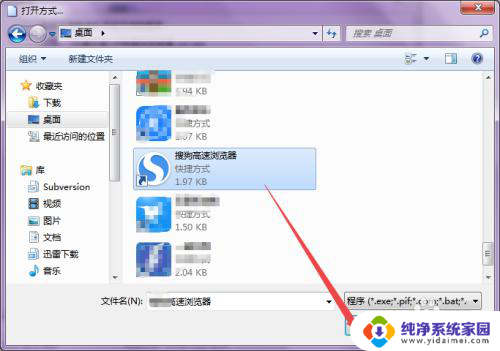
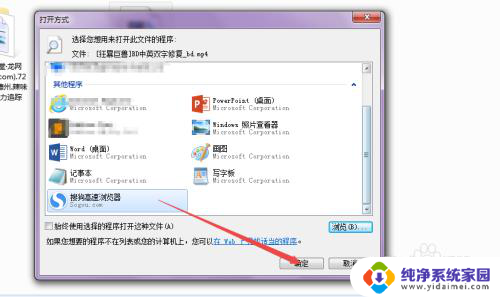
6.然后可以在浏览器中就可以看到,这个视频开始自动播放了。那是因为现在的浏览器一般都自带html5的video属性,所以浏览器也可以播放视频了。
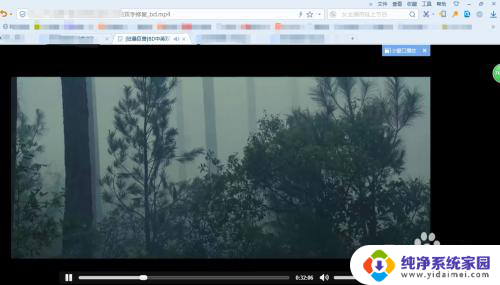
以上就是如何使用浏览器自带的播放器的全部内容,如果有需要的用户,可以按照以上步骤进行操作,希望对大家有所帮助。
怎么使用浏览器自带的播放器 浏览器视频播放教程相关教程
- 浏览器播放视频不能横屏 苹果浏览器怎么横屏观看视频
- 火狐浏览器怎么加速看视频 火狐浏览器如何加速播放视频
- 您的浏览器不支持自动播放 Edge浏览器自动播放设置方法
- 当前浏览器限制自动播放 Edge浏览器如何设置自动播放媒体
- 360浏览器16倍速播放视频 360浏览器视频倍速设置方法
- 360浏览器网页视频倍速播放 360浏览器视频倍速调整方法
- 哪个电脑浏览器可以自动播放视频 Edge浏览器怎么关闭自动播放
- 浏览器倍速设置 Microsoft Edge浏览器如何改变视频播放倍速
- 浏览器设置无法自动播放 如何设置Edge浏览器允许视频自动播放
- 电脑本地视频怎么用浏览器播放 用浏览器打开视频的方法
- 笔记本开机按f1才能开机 电脑每次启动都要按F1怎么解决
- 电脑打印机怎么设置默认打印机 怎么在电脑上设置默认打印机
- windows取消pin登录 如何关闭Windows 10开机PIN码
- 刚刚删除的应用怎么恢复 安卓手机卸载应用后怎么恢复
- word用户名怎么改 Word用户名怎么改
- 电脑宽带错误651是怎么回事 宽带连接出现651错误怎么办